这篇文章主要讲解了“添加Banner广告的方法步骤”,文中的讲解内容简单清晰,易于学习与理解,下面请大家跟着小编的思路慢慢深入,一起来研究和学习“添加Banner广告的方法步骤”吧!
Banner广告是在应用程序顶部、中部或底部占据一个位置的矩形图片,广告内容每隔一段时间会自动刷新,点击内容时会跳转到广告主的页面。Banner广告的优势在于长期稳定展示,曝光量大。适合于游戏页、阅读资讯页、工具功能页等用户停留较久或者访问频繁的页面。
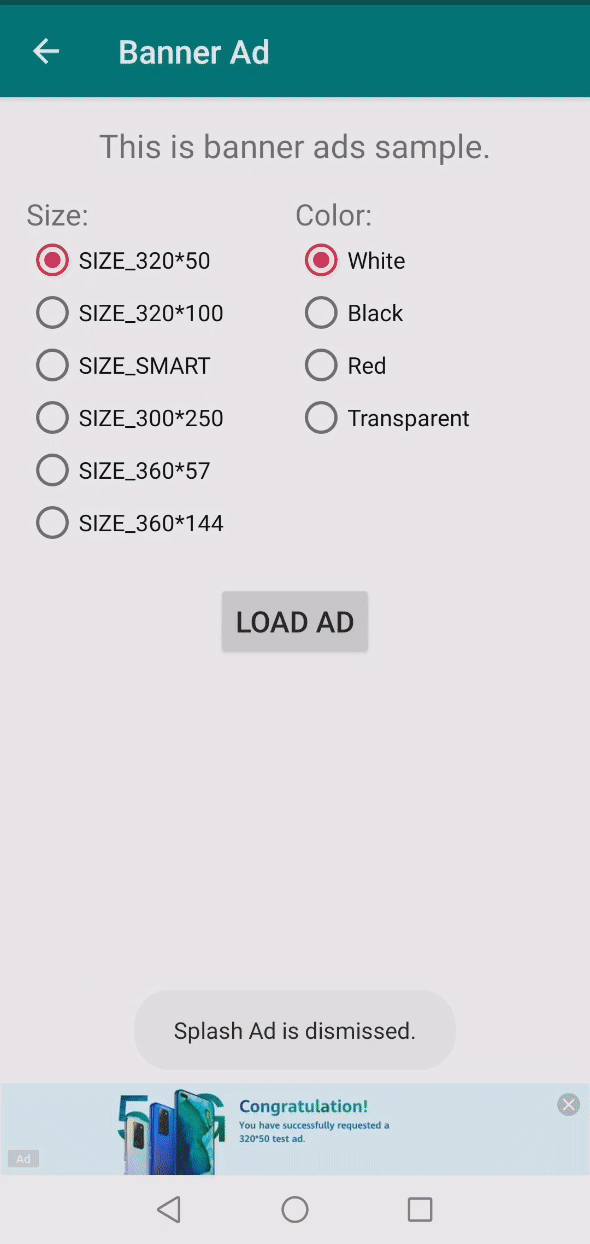
Banner广告是最常用的移动广告,如果你刚开始接触移动广告,不妨先从Banner广告入手,接下来的文章会详细讲解开发步骤。
示例代码已在相关社区进行开源,欢迎开发者关注、下载并提供宝贵意见:
Github官方地址:https://github.com/hms-core/hms-ads-demo-java
Gitee官方地址:https://gitee.com/hms-core/hms-ads-demo-java
HUAWEI Ads SDK依赖HMS Core(APK)4.0.0.300及以上版本。如果设备上未安装HMS Core(APK)4.0.0.300及以上版本,则无法使用HUAWEI Ads SDK的相关接口。
在开发应用前需要在华为开发者联盟网站上注册成为开发者并完成实名认证,具体方法可参见帐号注册认证。
参见创建项目和在项目中添加应用完成应用的创建。
广告服务的集成需如下4个关键步骤,可以参考华为开发者联盟文档
1. 导入HUAWEI Ads SDK
2. 配置网络权限
3. 配置混淆脚本
4. 初始化SDK
1.1 添加BannerView。
HUAWEI Ads SDK支持以下两种方式添加BannerView来展示Banner广告:
通过配置XML布局文件添加
在XML布局文件中添加BannerView,并通过配置hwads:adId和hwads:bannerSize属性,来设置广告位ID和尺寸。以下示例代码中展示了如何在XML布局文件中添加BannerView。
<?xml version="1.0" encoding="utf-8"?>
<RelativeLayout xmlns:android="http://schemas.android.com/apk/res-auto"
xmlns:hwads="http://schemas.android.com/apk/res-auto"
android:layout_width="match_parent"
android:layout_height="match_parent">
<com.huawei.hms.ads.banner.BannerView
android:id="@+id/hw_banner_view"
android:layout_width="match_parent"
android:layout_height="wrap_content"
android:layout_alignParentBottom="true"
android:layout_centerHorizontal="true"
hwads:adId="testw6vs28auh4"
hwads:bannerSize="BANNER_SIZE_360_57"/>
</RelativeLayout>以下示例代码展示了如何获取BannerView
BannerView bannerView = findViewById(R.id.hw_banner_view);通过编程方式添加。
在代码中添加BannerView,并设置广告位ID和尺寸
BannerView bannerView = new BannerView(this);
// "testw6vs28auh4"为测试专用的广告位ID,App正式发布时需要改为正式的广告位ID
bannerView.setAdId("testw6vs28auh4");
bannerView.setBannerAdSize(BannerAdSize.BANNER_SIZE_360_57);
FrameLayout adFrameLayout = findViewById(R.id.ad_frame);
adFrameLayout.addView(bannerView);1.2 获取广告
BannerView创建好之后,通过BannerView类的loadAd()方法来获取广告。
import com.huawei.hms.ads.AdParam;
import com.huawei.hms.ads.BannerAdSize;
import com.huawei.hms.ads.banner.BannerView;
public class MainActivity extends AppCompatActivity {
@Override
protected void onCreate(Bundle savedInstanceState) {
super.onCreate(savedInstanceState);
setContentView(R.layout.activity_main);
// 获取BannerView
BannerView bannerView = findViewById(R.id.hw_banner_view);
// 设置广告位ID和广告尺寸,"testw6vs28auh4"为测试专用的广告位ID
bannerView.setAdId("testw6vs28auh4");
bannerView.setBannerAdSize(BannerAdSize.BANNER_SIZE_360_57);
// 设置轮播时间间隔为30秒
bannerView.setBannerRefresh(30);
// 创建广告请求,获取广告
AdParam adParam = new AdParam.Builder().build();
bannerView.loadAd(adParam);
}
}1.3 监听广告事件
通过实现AdListener类中的方法来监听广告事件。了解详细方法,请参见API文档中的AdListener类。
bannerView.setAdListener(adListener);
private AdListener adListener = new AdListener() {
@Override
public void onAdLoaded() {
// 广告获取成功时调用
...
}
@Override
public void onAdFailed(int errorCode) {
// 广告获取失败时调用
...
}
@Override
public void onAdOpened() {
// 广告打开时调用
...
}
@Override
public void onAdClicked() {
// 广告点击时调用
...
}
@Override
public void onAdLeave() {
// 广告离开应用时调用
...
}
@Override
public void onAdClosed() {
// 广告关闭时调用
...
}
};感谢各位的阅读,以上就是“添加Banner广告的方法步骤”的内容了,经过本文的学习后,相信大家对添加Banner广告的方法步骤这一问题有了更深刻的体会,具体使用情况还需要大家实践验证。这里是亿速云,小编将为大家推送更多相关知识点的文章,欢迎关注!
亿速云「云服务器」,即开即用、新一代英特尔至强铂金CPU、三副本存储NVMe SSD云盘,价格低至29元/月。点击查看>>
免责声明:本站发布的内容(图片、视频和文字)以原创、转载和分享为主,文章观点不代表本网站立场,如果涉及侵权请联系站长邮箱:is@yisu.com进行举报,并提供相关证据,一经查实,将立刻删除涉嫌侵权内容。
原文链接:https://my.oschina.net/u/4956408/blog/5012830